怎么把win10的防护关掉 如何关闭win10防护功能
更新时间:2023-03-11 17:29:09作者:xiaoliu
每次在运行微软win10电脑的过程中,系统自带的防护功能能够有效的保障电脑运行的安全,减少病毒的入侵,不过有些用户也会遇到在win10系统上下载文件时,莫名被防护功能所拦截的情况,那么如何关闭win10防护功能呢?接下来小编就来告诉大家关闭win10防护功能设置方法。
具体方法:
1、右键“此电脑”,选择“属性”。
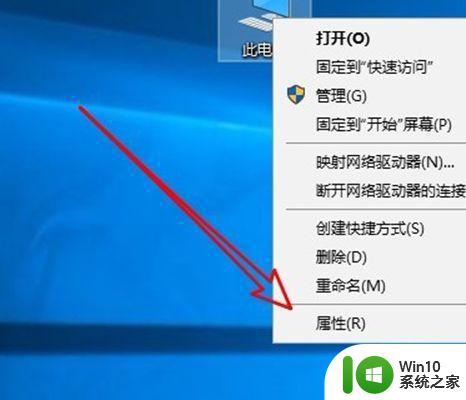
2、选择“高级系统设置”。
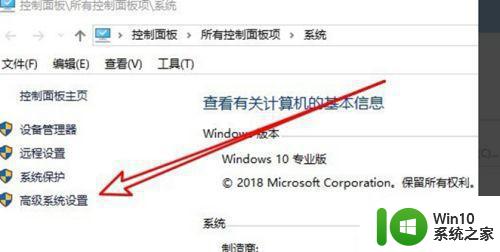
3、选择“系统保护”选项卡。
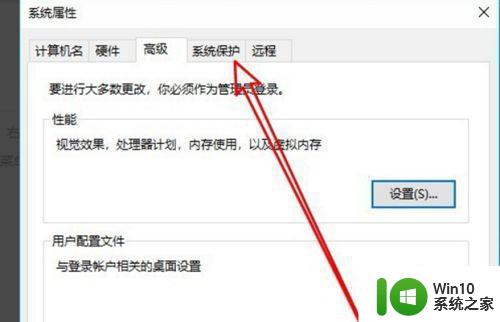
4、点击“配置”。
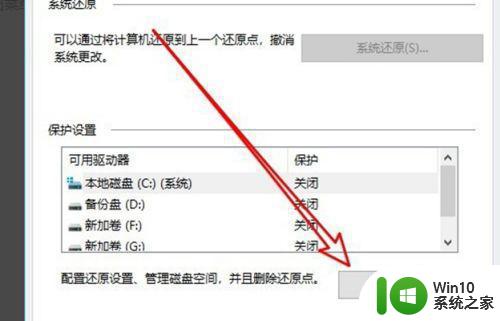
5、选择“禁用系统保护”选项。
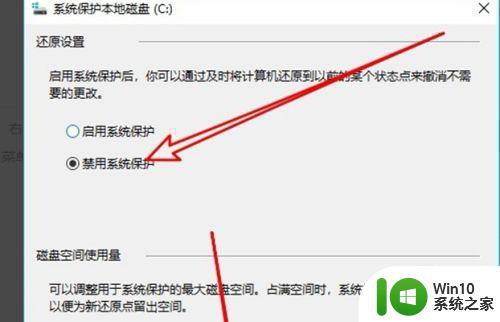
6、点击确定即可。
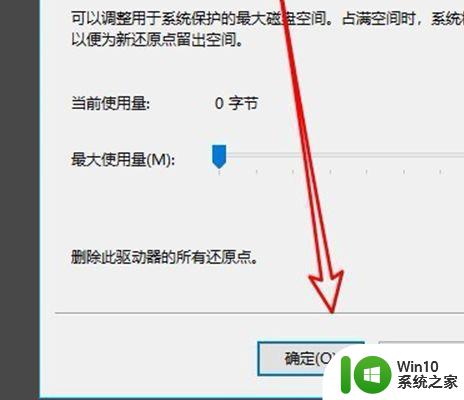
以上就是小编带来的关闭win10防护功能设置方法了,还有不清楚的用户就可以参考一下小编的步骤进行操作,希望能够对大家有所帮助。
怎么把win10的防护关掉 如何关闭win10防护功能相关教程
- 怎么样关闭win10的防护功能 关闭win10自带的安全守护方法
- win10系统关掉实时防护的方法 如何关闭Win10系统的实时防护功能
- win10如何彻底关闭defender功能 win10如何关闭Windows Defender实时防护功能
- 如何永久关闭win10病毒防护 如何彻底关闭win10病毒防护服务
- win10病毒防护如何彻底关闭 如何完全关闭win10病毒防护
- win10电脑怎么关闭病毒和威胁防护 如何关闭Win10电脑的病毒和威胁防护功能
- win10系统防毒保护怎么关闭 win10关闭防毒保护的步骤
- 怎么样关闭win10杀毒防护 win10关闭杀毒防护的步骤
- win10如何关闭实时防护系统 win10彻底关闭实时防护设置方法
- 如何彻底禁用Win10实时保护和威胁防护功能 Win10关闭病毒保护和威胁防护的方法和步骤
- win10病毒防护怎么彻底关闭 win10病毒防护关闭方法
- win10病毒防护如何彻底关闭 win10彻底关闭病毒防护设置方法
- 蜘蛛侠:暗影之网win10无法运行解决方法 蜘蛛侠暗影之网win10闪退解决方法
- win10玩只狼:影逝二度游戏卡顿什么原因 win10玩只狼:影逝二度游戏卡顿的处理方法 win10只狼影逝二度游戏卡顿解决方法
- 《极品飞车13:变速》win10无法启动解决方法 极品飞车13变速win10闪退解决方法
- win10桌面图标设置没有权限访问如何处理 Win10桌面图标权限访问被拒绝怎么办
win10系统教程推荐
- 1 蜘蛛侠:暗影之网win10无法运行解决方法 蜘蛛侠暗影之网win10闪退解决方法
- 2 win10桌面图标设置没有权限访问如何处理 Win10桌面图标权限访问被拒绝怎么办
- 3 win10关闭个人信息收集的最佳方法 如何在win10中关闭个人信息收集
- 4 英雄联盟win10无法初始化图像设备怎么办 英雄联盟win10启动黑屏怎么解决
- 5 win10需要来自system权限才能删除解决方法 Win10删除文件需要管理员权限解决方法
- 6 win10电脑查看激活密码的快捷方法 win10电脑激活密码查看方法
- 7 win10平板模式怎么切换电脑模式快捷键 win10平板模式如何切换至电脑模式
- 8 win10 usb无法识别鼠标无法操作如何修复 Win10 USB接口无法识别鼠标怎么办
- 9 笔记本电脑win10更新后开机黑屏很久才有画面如何修复 win10更新后笔记本电脑开机黑屏怎么办
- 10 电脑w10设备管理器里没有蓝牙怎么办 电脑w10蓝牙设备管理器找不到
win10系统推荐
- 1 番茄家园ghost win10 32位官方最新版下载v2023.12
- 2 萝卜家园ghost win10 32位安装稳定版下载v2023.12
- 3 电脑公司ghost win10 64位专业免激活版v2023.12
- 4 番茄家园ghost win10 32位旗舰破解版v2023.12
- 5 索尼笔记本ghost win10 64位原版正式版v2023.12
- 6 系统之家ghost win10 64位u盘家庭版v2023.12
- 7 电脑公司ghost win10 64位官方破解版v2023.12
- 8 系统之家windows10 64位原版安装版v2023.12
- 9 深度技术ghost win10 64位极速稳定版v2023.12
- 10 雨林木风ghost win10 64位专业旗舰版v2023.12